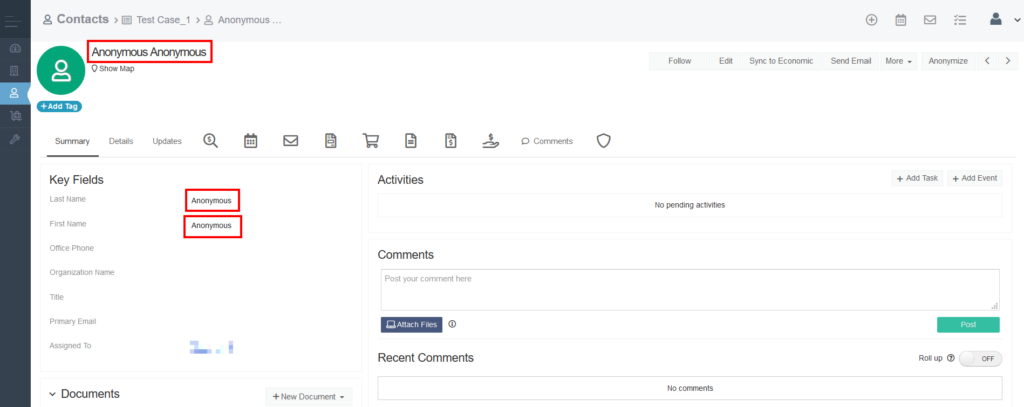Simply CRM позволяет анонимизировать ваши контакты, лиды и данные организаций, чтобы предоставить вашим клиентам дополнительный уровень конфиденциальности и безопасности. Кроме того, он защищает личные и конфиденциальные данные, удаляя личную информацию из системы.
Установив модуль Anonymizer , вы можете выбрать, какие данные могут быть анонимизированы, а также кто может выполнять анонимизацию в вашей компании. Это позволяет вам защитить вашу деятельность и деятельность ваших клиентов, сохраняя при этом целостность данных.
Как настроить модуль Anonymizer
Если вы хотите анонимизировать данные вашей компании, сначала вам нужно активировать модуль Anonymizer . Для этого откройте « Настройки» и выберите « Приложения» в разделе « Управление приложениями» .
Прокрутите список, чтобы найти блок Anonymizer среди доступных приложений. Затем нажмите на кнопку « Активировать» в правом нижнем углу.
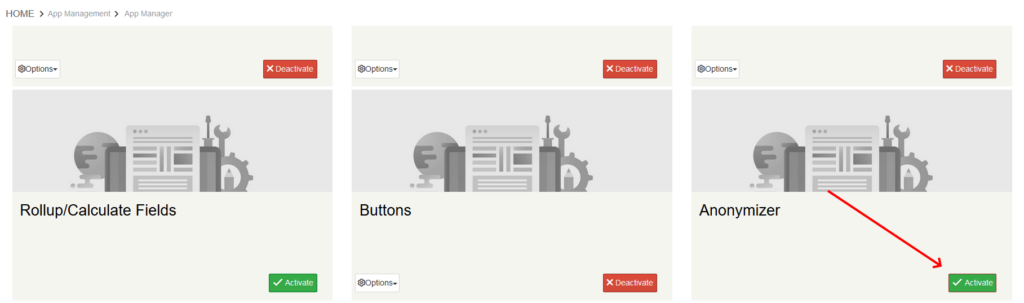
Когда вы активируете модуль, вернитесь в Настройки . Выберите Other Settings и выберите Anonymizer из выпадающего меню.
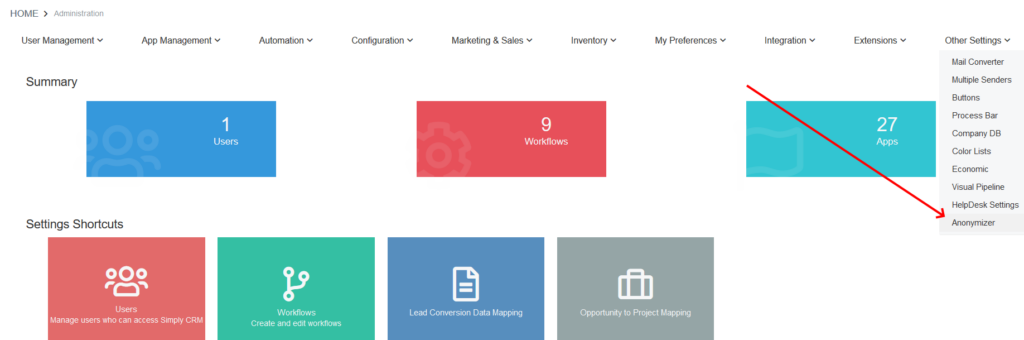
В новом окне нажмите кнопку « Редактировать» , чтобы начать настройку параметров Anonymizer .
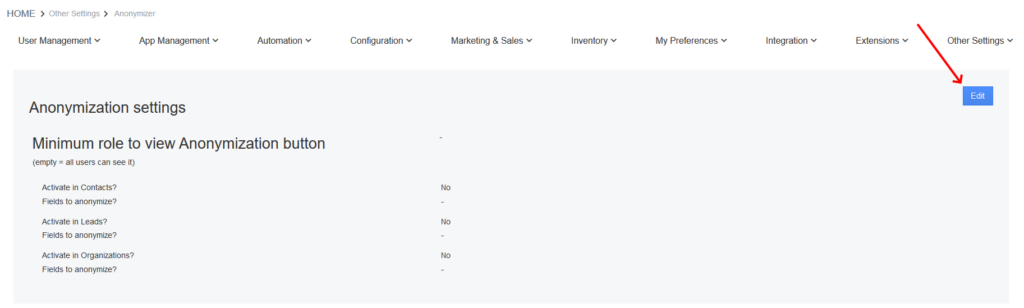
Как вы можете видеть на изображении ниже, Simply CRM предоставляет четкий обзор всех вариантов анонимизации.
В первом поле вам необходимо указать, что пользователи могут просматривать и использовать кнопку Anonymizer в вашем экземпляре Simply CRM .
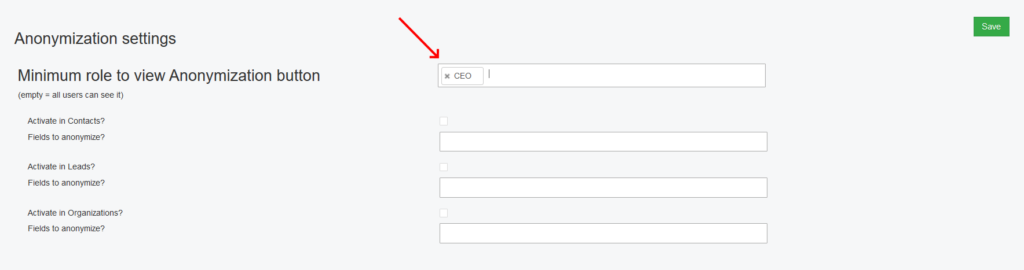
Мы рекомендуем разрешить анонимизацию только наиболее заслуживающим доверия людям в вашей организации. Если вы оставите это поле пустым, все пользователи смогут анонимизировать ваши записи.
Важно: после анонимности личные данные ваших записей будут утеряны навсегда. Вы не сможете восстановить свои данные.
Когда вы указываете минимальную роль, необходимую для анонимизации данных, вы можете выбрать, в каких модулях будет активирована опция анонимизации. Simply CRM позволяет анонимизировать данные в трех модулях: Контакты , Лидеры и Организации .
Вы можете активировать Anonymizer в каждом из этих модулей, просто нажав на флажок рядом с именем модуля.
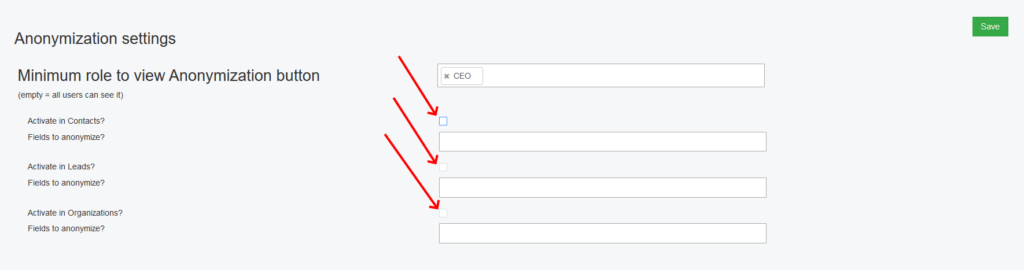
Для каждого модуля вы сможете настроить, какие поля будут анонимными, выбрав их в раскрывающемся списке.
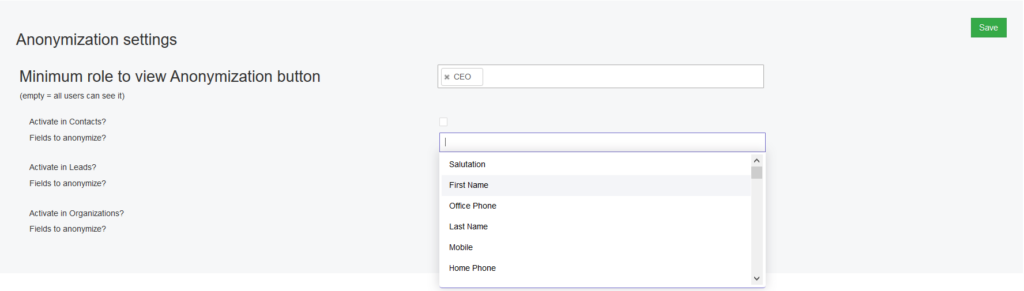
Когда вы закончите настройку настроек Anonymizer , нажмите кнопку Сохранить в правом верхнем углу.
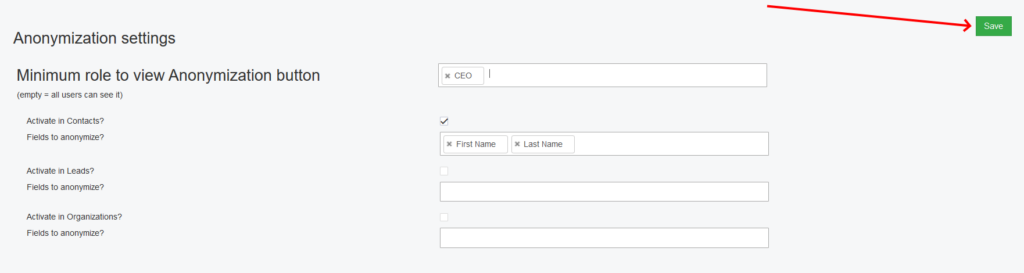
Как анонимизировать ваши записи
Как только вы настроите Anonymizer , вы сможете использовать его в модулях, которые вы указали в настройках анонимизации.
Например, если вы настроили Anonymizer, как показано на предыдущем снимке экрана, вы можете открыть модуль Contacts, чтобы протестировать процесс анонимизации.
Чтобы получить доступ к контактам , нажмите на значок человека в левом меню.
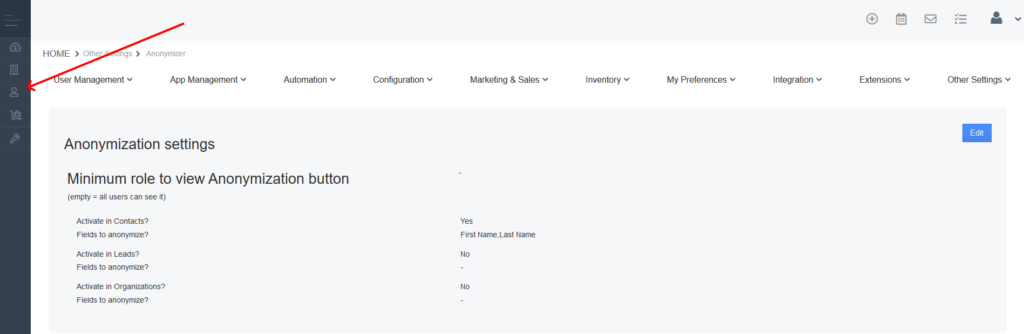
Нажмите на запись контакта в модуле, чтобы открыть его подробный вид. Там вы найдете кнопку Anonymize в правом верхнем углу.
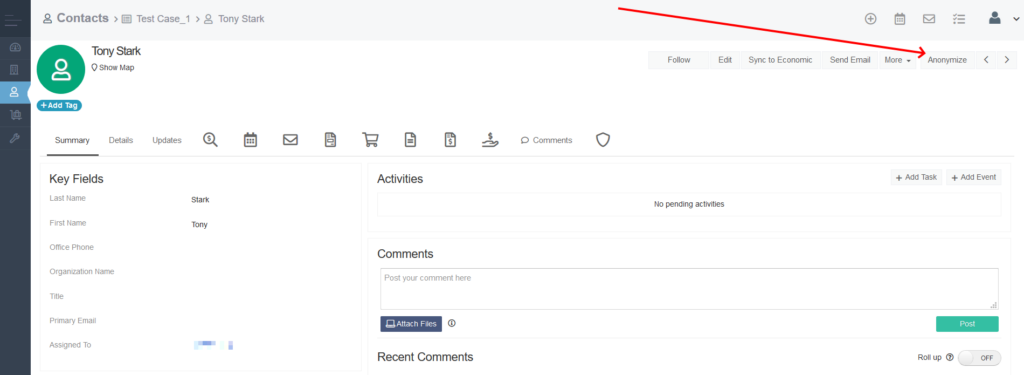
Когда вы нажимаете кнопку, вам будет предложено подтвердить анонимность. Помните, что это действие необратимо. После анонимизации личные данные теряются навсегда.

Нажмите Да, чтобы подтвердить действие.
Вы можете увидеть, как анонимизация данных повлияла на нашу запись на скриншоте ниже. Как мы определили ранее в настройках Anonymizer , поля « Имя» и « Фамилия» были изменены на « Аноним».